
Ti sei mai trovato ad aprire manualmente WinSCP sullo stesso server a cui sei appena entrato in SSH con mRemoteNG? O desideri essere in grado di estrarre la password dalla connessione mRemoteNG? HTG ti guiderà su come sbloccare il vero potere di mRemote.
Immagine di: andreasnilsson1976 via Compfight cc e Aviad Raviv-Vash
Abbiamo fatto un tour introduttivo di mRemoteNG nel nostro " Come utilizzare mRemoteNG per gestire tutte le connessioni remote "Guida. In questa guida approfondiremo e ti mostreremo alcuni suggerimenti che abbiamo trovato utili quando ci lavoriamo regolarmente.
Integrazione WinSCP
Noi abbiamo menzionato WinSCP in passato ; questo programma dovrebbe essere già nel tuo arsenale se amministri macchine Linux da Windows.
Molte persone che sono state illuminate su mRemoteNG semplicemente non sanno che è possibile integrare i due e finiscono per mantenere due set di "database di connessione". Inoltre, la maggior parte delle volte, poiché mRemoteNG è una soluzione del tipo "finisci tutto sia tutto", è l'unico a ottenere "l'amore" e ogni volta che viene richiamato WinSCP, i dettagli della connessione vengono inseriti manualmente.
Tutto quanto sopra può essere facilmente annullato tramite la funzione "Strumenti esterni" di mRemoteNG. Con questa funzione, è possibile richiamare WinSCP e passarvi tutti i dettagli di connessione che mRemoteNG ha già.
Se non lo hai WinSCP installato, vai avanti e fallo ora.
Per aggiungere uno "Strumento esterno", vai al menu "Strumenti" e seleziona "Strumenti esterni".
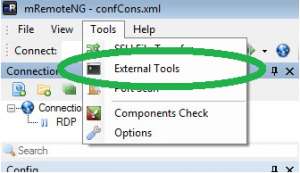
Si aprirà la scheda "Strumenti esterni".
Fare clic con il pulsante destro del mouse in un punto qualsiasi della parte superiore della scheda e verrà visualizzato un menu per creare un "Nuovo strumento esterno".
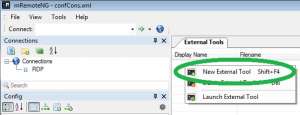
Nella parte inferiore dello schermo, modificare il nome dello strumento che si sta aggiungendo nella riga "Nome visualizzato" in "WinSCP".

Nel campo "Nome file", scrivi quanto segue:
sftp: //% Username%:% Password% @% Hostname%
Quindi sembra:
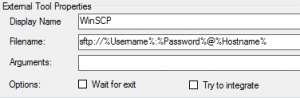
In sostanza hai finito :)
Per utilizzare la nuova capacità, fare clic con il pulsante destro del mouse su un tipo SSH della scheda di una connessione, trovare la voce "Strumenti esterni" e fare clic sull'opzione "WinSCP" appena creata.
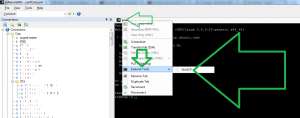
Rivelatore di password
A causa del fatto che mRemoteNG conserva tutte le password in una crittografia reversibile (in modo che possa usarla), è possibile estrarle in base alla connessione. Per ottenere ciò, faremo passare a mRemoteNG il parametro "password" da "echo" in un normale vecchio prompt dei comandi.
Aggiungi un altro "Strumento esterno" come mostrato sopra, solo che questa volta chiamerai lo strumento "Rivelatore di password" e il campo "nome file" conterrà solo la direttiva "cmd". Tuttavia, a differenza dell'esempio precedente, dovresti riempire la riga "Argomenti" con quanto segue:
/ k echo "% password%"
Il lavoro finito, sarebbe simile a:
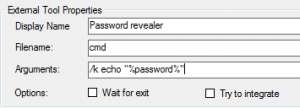
Per utilizzare la tua nuova capacità, fai clic con il pulsante destro del mouse su un tipo SSH della scheda di una connessione, trova la voce "Strumenti esterni" e fai clic sull'opzione "Rivelatore password" appena creata.

Sanificazione del file di connessione
Hai ottenuto decine o addirittura centinaia di profili di connessione nella configurazione di mRemoteNG e poi ottieni un nuovo membro del team. Vuoi dare loro il tuo file di connessione, ma se lo fai, darai loro le tue credenziali ... Non temere, perché HTG ti ha coperto.
Mostreremo come cancellare globalmente le password dal file di connessione mRemoteNG.
Nota: questo richiederà di far fuori il tuo uber geek, ma non è una procedura molto difficile.
Prima di tutto, avrai bisogno di un editor di testo in grado di eseguire " Espressioni regolari ", piace Notepad ++ o Sublime (useremo Notepad ++ per questo esempio). Quindi, chiudi mRemoteNG e in uno di questi editor apri il suo file di connessione (che per impostazione predefinita è in "C: \ Users \% your-username% \ AppData \ Roaming \ mRemoteNG").
Eseguire una "sostituzione" (utilizzando Ctrl + H) e modificare la "Modalità di ricerca" in "Espressione regolare". Quindi sostituire:
Password = ". +?" H
Con
Password = "" H
Quale sarebbe:
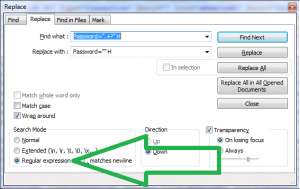
Fare clic su "Sostituisci tutto" e fare un "Salva con nome" per creare il file disinfettato.
Il mondo è un laboratorio più grande
Hai un trucco mRemoteNG che vorresti condividere? Inviacelo nel forum di discussione.
Lascia che ti mostri il file vero potere di Tessaiga







